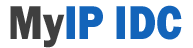마인크래프트 모드팩(코블몬) 윈도우 서버 구축하기
[주요 목차]
🖥️ 서버 구축 준비하기
🔧 방화벽 및 포트포워딩 설정
☕ 자바 다운로드 및 설치
📥 모드팩 다운로드 및 서버 설치
🎮 서버 테스트 및 친구 초대하기
마인크래프트는 인기 있는 샌드박스 게임으로, 그 중에서도 다양한 모드팩을 통해 새로운 재미를 더할 수 있습니다. 특히, 코블 몬 모드팩은 많은 플레이어들에게 사랑받는 모드팩 중 하나로, 이를 활용한 프라이빗 서버를 구축하면 친구들과 함께 더 즐거운 시간을 보낼 수 있습니다. 본 블로그에서는 윈도우 PC를 사용하여 마인크래프트 코블 몬 모드팩 서버를 구축하는 방법을 자세히 설명하겠습니다. 필요한 준비물과 단계별 과정을 통해 여러분도 쉽게 서버를 세울 수 있도록 도와드릴 것입니다. 준비가 되셨다면, 이제부터 시작해보겠습니다!

🖥️ 서버 구축 준비하기
마인크래프트 모드팩 서버를 구축하기 위해서는 몇 가지 준비가 필요합니다. 가장 먼저, 윈도우 PC와 마인크래프트 게임이 설치되어 있어야 합니다. 또한, 코블 몬 모드팩을 다운로드 받을 수 있는 링크와 자바(JDK)도 필요합니다. 자바는 마인크래프트 서버를 실행하는 데 필수적인 요소이므로, 최신 버전을 다운로드하여 설치해야 합니다.
이외에도, 서버를 운영하기 위한 충분한 메모리가 있는지 확인하는 것이 중요합니다. 일반적으로 8GB 이상의 RAM을 권장하지만, 서버에 접속할 플레이어 수에 따라 메모리 요구량은 달라질 수 있습니다. 마지막으로, 인터넷 연결이 안정적이어야 하며, 공유기를 통해 외부에서 접속할 수 있도록 포트포워딩 설정이 필요합니다. 이제 필요한 준비를 마쳤다면, 본격적으로 서버 구축 과정을 진행해보도록 하겠습니다.
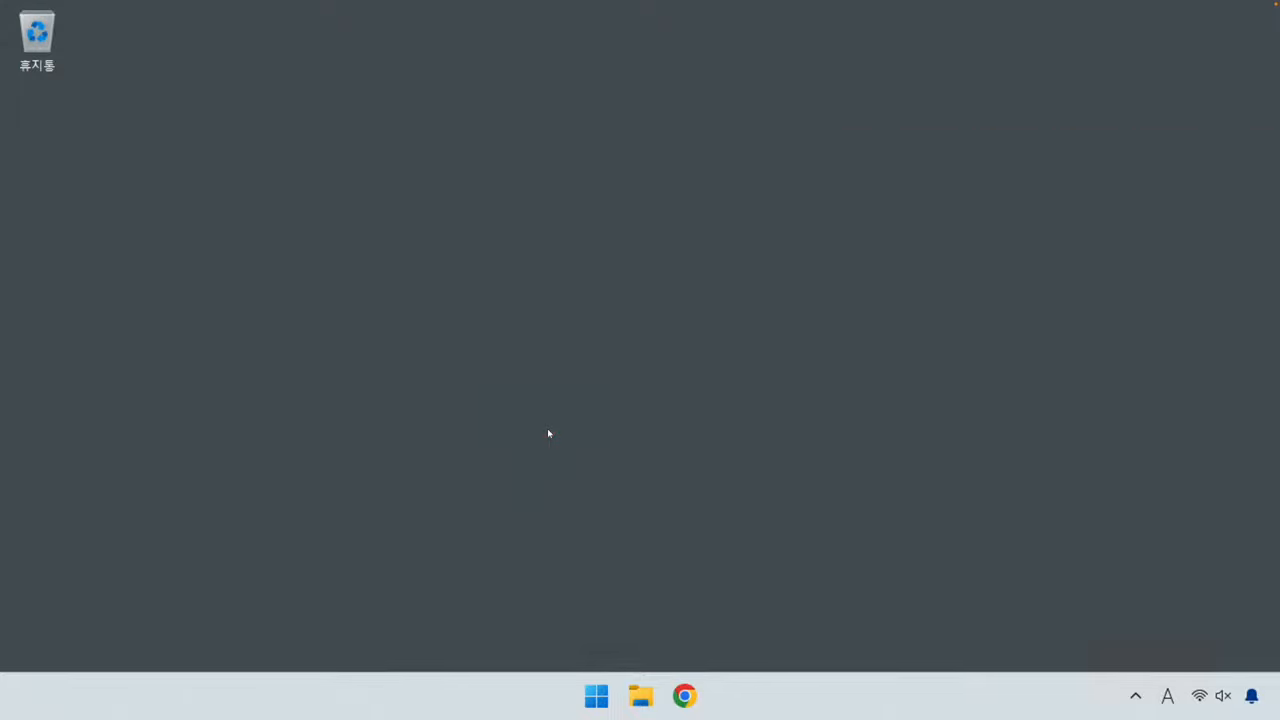
🔧 방화벽 및 포트포워딩 설정
서버를 안정적으로 운영하기 위해서는 윈도우 방화벽 설정과 공유기에서의 포트포워딩이 필요합니다. 가장 먼저, 윈도우 방화벽을 열고 '인바운드 규칙'에 새로운 규칙을 추가해야 합니다. 'TCP' 프로토콜을 선택하고 포트는 '25565'로 설정합니다.
이렇게 설정한 후, 공유기에 접속하여 포트포워딩을 설정합니다. 공유기 관리 페이지에 접속한 후, '포트포워딩' 메뉴에서 새로운 규칙을 추가합니다. 이때, 내부 IP 주소는 서버가 설치된 PC의 IP 주소를 입력해야 합니다. 설정이 완료되면, 외부에서 서버에 접속할 수 있는 준비가 끝납니다.
이 과정을 통해 방화벽과 포트포워딩을 완료하면, 서버 운영을 위한 기초 작업이 끝납니다. 다음 단계로 넘어가 자바를 다운로드하고 설치해보겠습니다.
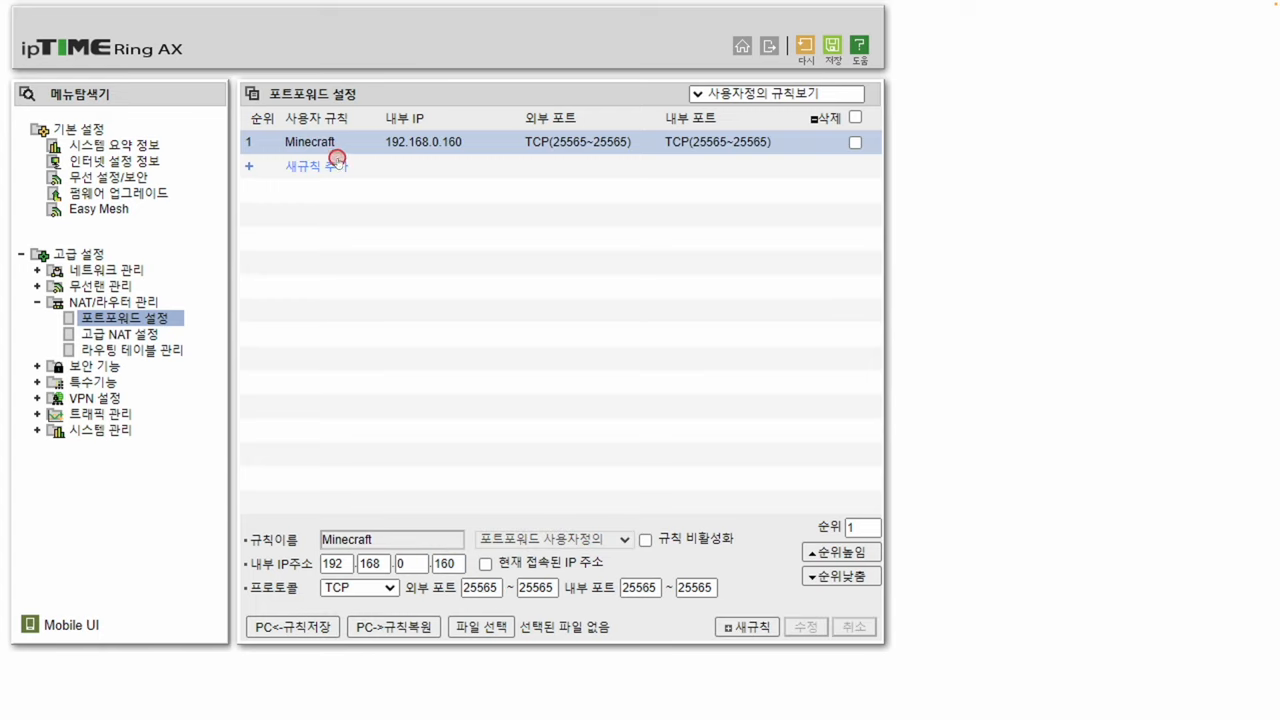
☕ 자바 다운로드 및 설치
마인크래프트 서버를 실행하기 위해서는 자바(JDK)를 설치해야 합니다. 자바는 오라클의 공식 웹사이트에서 다운로드할 수 있으며, 최신 버전을 선택하는 것이 좋습니다. JDK 21 버전이 가장 많이 사용되므로 해당 버전을 다운로드합니다.
다운로드가 완료되면 설치 파일을 실행하여 설치를 진행합니다. 이 과정에서 기존에 설치된 자바 버전이 있다면, 충돌을 피하기 위해 먼저 삭제하는 것이 좋습니다. 설치가 완료되면, 명령 프롬프트를 열어 'java -version' 명령어를 입력하여 정상적으로 설치되었는지 확인할 수 있습니다.
이제 자바가 설치되었으니, 다음 단계로 넘어가 모드팩을 다운로드하고 서버를 설치해보겠습니다.
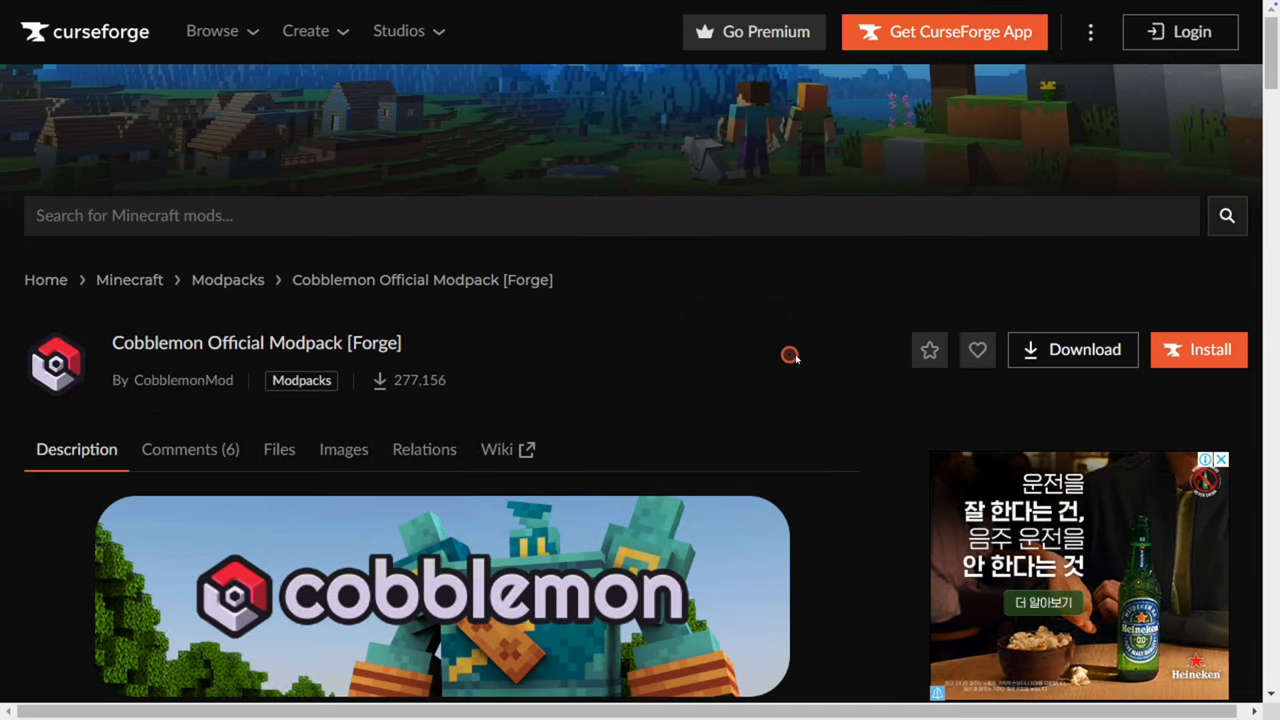
📥 모드팩 다운로드 및 서버 설치
코블 몬 모드팩을 다운로드하기 위해서는 공식 사이트에 접속하여 최신 서버팩 파일을 다운로드해야 합니다. 다운로드 후, 압축 파일을 해제하고 원하는 위치에 폴더를 생성합니다. 이때, C 드라이브나 D 드라이브의 루트 디렉토리에 옮기는 것이 좋습니다.
해당 폴더 안에서 'start.ps1' 파일을 찾아 실행하면 서버 설치가 자동으로 진행됩니다. 설치가 완료되면, 메모리 설정 파일을 열어 사용할 메모리를 설정할 수 있습니다. 일반적으로 8GB에서 12GB 정도를 추천하며, 서버의 성능에 따라 더 늘릴 수 있습니다.
서버 설치가 완료되면, 이제 서버를 시작할 준비가 완료되었습니다. 마지막 단계로 넘어가서 서버 테스트와 친구 초대 방법을 알아보겠습니다.
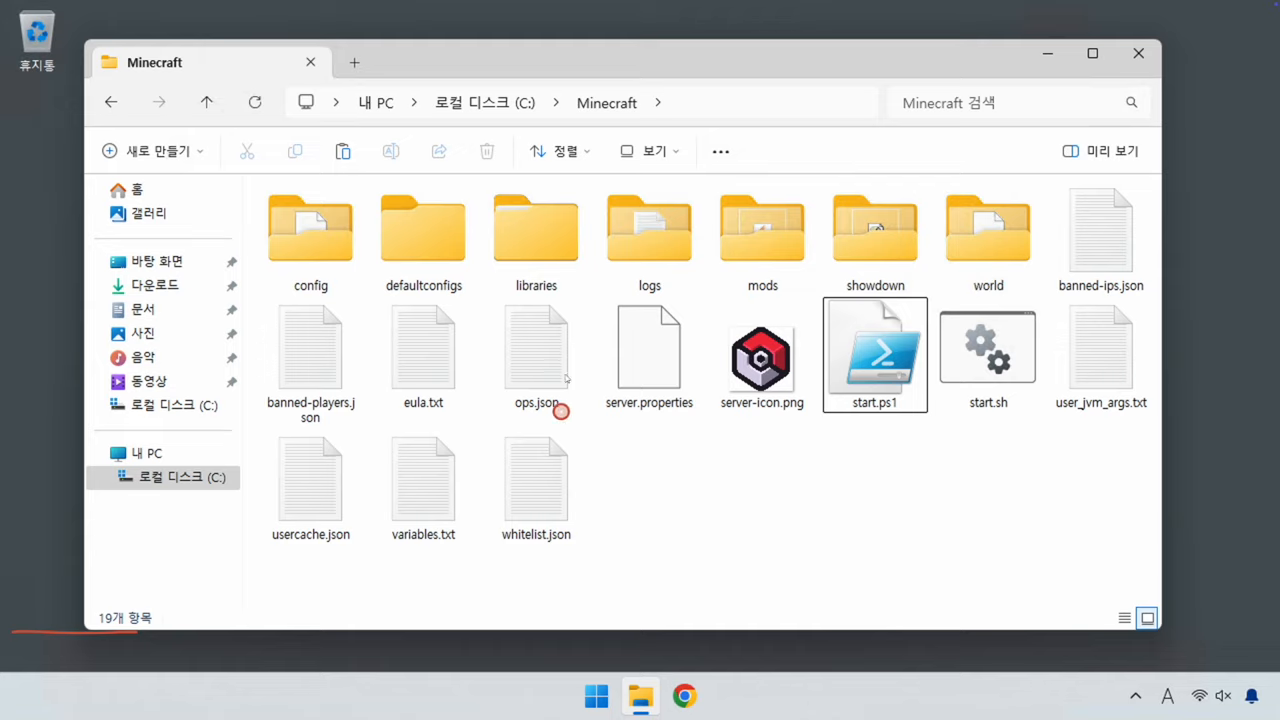
🎮 서버 테스트 및 친구 초대하기
서버가 정상적으로 설치되었다면, 이제 클라이언트를 실행하여 서버에 접속해보겠습니다. 마인크래프트를 실행한 후, '멀티플레이' 메뉴로 가서 '서버 추가'를 선택합니다. 이때, 서버의 IP 주소를 입력해야 합니다. 만약 서버와 게임을 즐기는 PC가 동일하다면 '127.0.0.1'을 입력하면 되며, 다른 PC에서 접속할 경우 내부 IP를 입력해야 합니다.
서버가 정상적으로 연결되었다면, 친구들에게 서버 정보를 공유하여 함께 게임을 즐길 수 있습니다. 이제 여러분은 마인크래프트 코블 몬 모드팩 서버를 성공적으로 구축하고 친구들과 함께 모험을 떠날 준비가 완료되었습니다!